قد تعلم أن ويندوز 8 يأتي مع تطبيقات الإقلاع التلقائي الميزة التي تبحث عن جميع وحدة التحكم النشطة وواجهة المستخدم الرسوميةالتطبيقات القائمة على إيقاف تشغيل النظام وإعادة تشغيله وإغلاقه بالقوة. على الرغم من أن هذه الميزة تساعدك على إنهاء جميع هذه التطبيقات والعمليات بسرعة ، وهي عالقة في حالة توقف تام أو في مجموعات ، إلا أنك تحتاج غالبًا إلى حفظ جميع التغييرات التي تم إجراؤها على التطبيق الجاري تشغيله حاليًا قبل أن يقوم Windows بإغلاق النظام. يسمح Windows 8 ، مثله مثل الإصدارات السابقة من Windows ، لمسؤولي النظام بتغيير سياسة إيقاف تشغيل النظام. إذا كنت مسؤولاً عن النظام ، فيمكنك تعيين Windows على تعليق عملية إيقاف تشغيل / إعادة تشغيل النظام دائمًا حتى يقوم المستخدمون بإغلاق جميع أدوات التحكم التي تعمل قيد التشغيل والأدوات المساعدة المستندة إلى واجهة المستخدم الرسومية يدويًا. باستخدام الأداة الإضافية لـ Microsoft Management Console وهي Local Group Policy Editor ، أي مستخدم ينتمي إليها المسؤولين يمكن للمجموعة تعطيل الإيقاف التلقائي للبرامج عند إيقاف تشغيل النظام.
تتعامل سياسة الإغلاق أيضًا مع تلك التطبيقات ، والتي يمكنها تعليق عملية إيقاف تشغيل Windows أو تأجيلها قسراً حتى يتم تشغيل مهامهم. هذه التطبيقات ترسل دعوة التدخل لإغلاق العملية ، ثم أداء مهامهم في الخلفية. عند الانتهاء من جميع المهام المعلقة ، فإنها ترسل إشارة إلى Windows لإيقاف / إعادة تشغيل النظام. إذا قمت بتعطيل الإنهاء التلقائي للتطبيقات إعداد السياسة ، ثم كل من CMD و GUIلن يتم إنهاء التطبيقات بدون نوافذ المستوى الأعلى المرئية ، وعليك إما إنهاء مهامها يدويًا أو الانتظار حتى تقوم بإلغاء تحميل عملياتها من الذاكرة.
للبدء ، تأكد من تسجيل الدخول كمسؤول أو أنك طلبت حقوقًا إدارية لفتح السياسات المحلية وتغييرها. أولاً ، انتقل إلى شاشة البدء ، اكتب gpedit.msc، حدد تطبيقات من الشريط الجانبي الأيمن ، ثم انقر فوق gpedit في النافذة الرئيسية.

سيؤدي هذا إلى فتح محرر نهج المجموعة المحلي. الآن ، انتقل إلى تكوين الكمبيوتر -> قوالب الإدارة -> النظام -> خيارات إيقاف التشغيل. فقط انقر مرتين قم بإيقاف تشغيل الإنهاء التلقائي للتطبيقات التي تمنع إيقاف التشغيل أو تلغيه وضع السياسة.
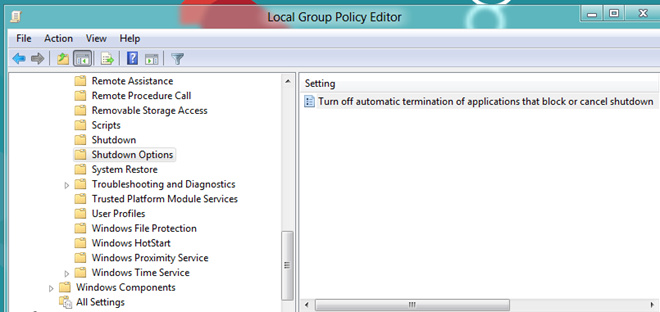
اختر الآن تمكين الخيار من الأعلى ، ثم انقر فوق تطبيق تليها حسنا. سيؤدي ذلك إلى تعيين Windows للبحث عن التطبيقات بدون نوافذ المستوى الأعلى عند إيقاف تشغيل النظام ، وتعليق إيقاف تشغيل النظام طالما أن عملياتها تعمل في الخلفية.
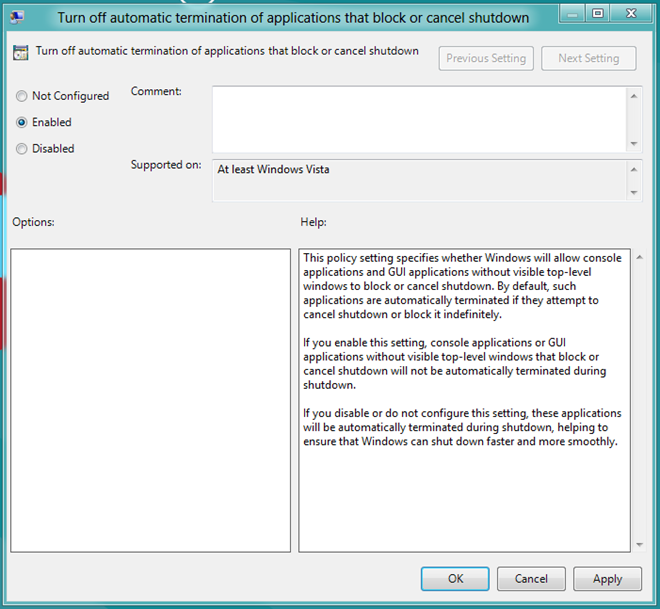
الآن ، أغلق محرر نهج المجموعة المحلي ، وقم بإظهار وحدة التحكم في Windows Run باستخدام مجموعة مفاتيح التشغيل السريع Win + R. فقط اكتب gpupdate / القوة واضغط على Enter لتحديث سياسة المجموعة المحلية بالقوة.
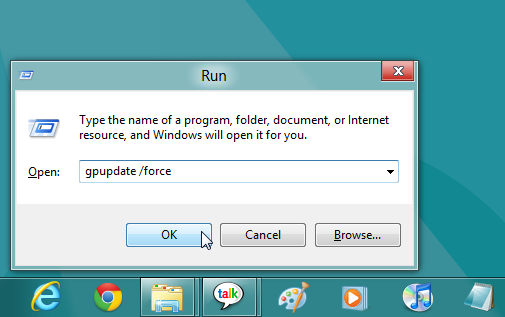
من أجل التحقق مما إذا كان Windows ينهيتطبيقات وحدة التحكم / واجهة المستخدم الرسومية دون نافذة المستوى الأعلى مرئية ، واغلاق أو إعادة تشغيل النظام. إذا أنهى تطبيقات الخلفية بالقوة ، فأعد تشغيل نظامك ، سجّل الدخول إلى حساب المستخدم الخاص بك ، ثم أعد تشغيل النظام أو إيقاف تشغيله للتحقق من تعطيل ميزة الإيقاف التلقائي للتطبيق أم لا.













تعليقات